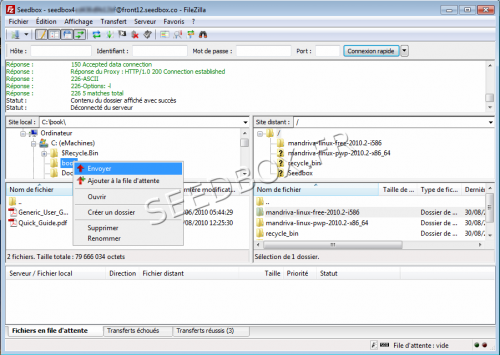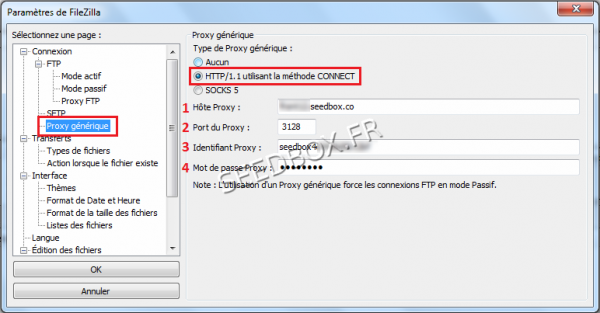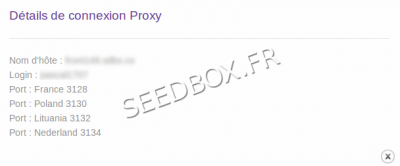Installer un client FTP pour Windows 7 et 8
De Documentation officielle Seedbox
Révision datée du 9 octobre 2013 à 14:05 par Pascal (discussion | contributions) (→Transfert d'un fichier depuis votre serveur vers votre ordinateur)
Sommaire
Téléchargement installation et configuration de FileZilla
Téléchargement de la dernière version
Configuration de la connexion FTP
Récupérer un fichier depuis votre serveur vers votre ordinateur
Transfert d'un fichier depuis votre ordinateur vers votre serveur
- Choisissez le fichier à envoyer depuis votre disque dur vers votre serveur, puis faite un clic droit.
- Choisissez Envoyer.
Autres fonction de filezilla
Grâce au programme, vous pourrez également :
- Créer des files d'attentes,
- supprimer des fichiers et des dossiers,
- créer des dossiers,
- contrôler l'espace disque occupé,
- renommer des fichiers ou des dossiers.
- Il est également possible de transférer les fichiers et dossiers simplement par glisser/déposer, depuis votre serveur vers votre ordinateur et inversement.
- Pour avoir une vue complète de ce que filezilla peut faire, nous vous invitons à consulter les guides officiels.
Configurer le Service proxy pour filezilla
Note : La configuration de votre service proxy est optionnelle. Elle ne doit être réalisée que si vous obtenez des erreurs du type "Time Out".
- Pour ce faire rendez vous, dans Edition puis paramètres et suivez ce guide :
Choisissez le proxy générique HTTP/1.1
- 1 Entrez l'adresse de votre serveur sans ftp ni http
Exemple : front123.sdbx.co
- 2 Entrez le port choisi (4 ports disponibles) de votre proxy.
Le port de votre service proxy doit être entré UNIQUEMENT ici
Ne JAMAIS entrer un port proxy autre part
- 3 Entrez votre identifiant
- 4 Entrez votre mot de passe.